Chromecast - это устройство, которое позволяет потоковое воспроизведение видео и музыки с вашего смартфона, планшета или компьютера на телевизор. Однако, чтобы использовать Chromecast на телевизоре Haier, вам понадобится выполнить несколько шагов.
Во-первых, вам необходимо подключить Chromecast к HDMI-порту вашего телевизора Haier. Обратите внимание, что для этого вам понадобится HDMI-кабель, который должен быть подключен к открытому HDMI-порту на телевизоре и устройству Chromecast.
После подключения Chromecast к телевизору Haier, следующий шаг - настройка устройства. Для этого откройте приложение Google Home на вашем смартфоне или планшете. Если у вас еще нет этого приложения, вы можете загрузить его из Google Play или App Store.
Затем вам нужно включить Wi-Fi на вашем устройстве и убедиться, что оно подключено к той же сети, что и Chromecast. В приложении Google Home найдите и выберите устройство Chromecast, чтобы начать настройку.
Настройка Chromecast включает в себя присвоение имени устройству, подключение к вашей Wi-Fi сети и при необходимости обновление устройства. Когда настройка завершена, вы можете начать использовать Chromecast на вашем телевизоре Haier.
Теперь вы можете наслаждаться потоковым видео или музыкой с вашего смартфона или планшета на телевизоре Haier с помощью Chromecast. Просто откройте приложение, которое вы хотите использовать для воспроизведения контента, и найдите значок Cast. Нажмите на него, чтобы выбрать ваш телевизор Haier, и теперь ваш контент будет отображаться на большом экране.
Первоначальная настройка Chromecast на телевизоре Haier
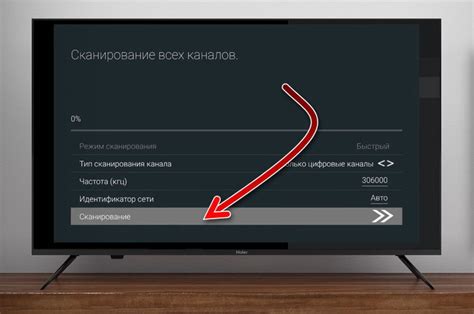
Первоначальная настройка Chromecast на телевизоре Haier довольно проста и займет всего несколько минут. Вот пошаговая инструкция, которая поможет вам в этом процессе:
| Шаг 1: | Убедитесь, что ваш телевизор Haier и Chromecast подключены к электрической сети и включены. |
| Шаг 2: | Удобным способом подключите Chromecast к HDMI-порту на вашем телевизоре Haier. Убедитесь, что вы правильно выбрали порт HDMI, к которому подключен Chromecast. |
| Шаг 3: | Настройте ваш телевизор Haier, чтобы вход HDMI, к которому подключен Chromecast, был активирован. Обычно это можно сделать, выбрав вход HDMI с помощью пульта ДУ или кнопок на телевизоре. |
| Шаг 4: | Скачайте приложение Google Home на ваш смартфон или планшет через магазин приложений. Запустите приложение и следуйте инструкциям для настройки Chromecast. Убедитесь, что ваш смартфон или планшет подключены к той же Wi-Fi-сети, что и Chromecast. |
| Шаг 5: | Приложение Google Home найдет Chromecast и показывает вам инструкции по установке. Следуйте инструкциям на экране для подключения Chromecast к Wi-Fi. Убедитесь, что ваше устройство имеет доступ к Интернету для завершения этого шага. |
| Шаг 6: | После завершения настройки Chromecast, вы сможете использовать свое устройство для передачи контента на телевизор Haier. Откройте любое приложение, которое поддерживает функцию передачи контента, и найдите значок Cast. Нажмите на него, чтобы выбрать телевизор Haier в качестве устройства для воспроизведения. |
Теперь у вас есть возможность наслаждаться широким выбором контента на вашем телевизоре Haier, используя Chromecast. Вы можете смотреть любимые фильмы, сериалы, слушать музыку или просматривать фотографии без необходимости использования кабелей или других сложных подключений. Просто настройте Chromecast и наслаждайтесь контентом прямо на своем телевизоре!
Как подключить Chromecast к Wi-Fi на телевизоре Haier

Для использования Chromecast на телевизоре Haier, необходимо сначала подключить его к Wi-Fi. Чтобы выполнить подключение, следуйте простым инструкциям ниже:
- Убедитесь, что ваш Chromecast и телевизор Haier включены и находятся в одной Wi-Fi-сети.
- На вашем телефоне, планшете или компьютере откройте приложение Google Home.
- В правом верхнем углу экрана нажмите на значок устройства.
- Выберите Chromecast, к которому вы хотите подключиться.
- Нажмите на "Настройки" (иконка шестеренки) рядом с выбранным устройством Chromecast.
- На вкладке "Настройки" выберите пункт "Wi-Fi".
- Выберите вашу Wi-Fi-сеть из списка доступных сетей.
- Введите пароль от вашей Wi-Fi-сети и нажмите "Подключиться".
- Дождитесь, пока Chromecast подключится к выбранной Wi-Fi-сети.
После успешного подключения Chromecast к Wi-Fi, вы сможете стримить контент с вашего телефона, планшета или компьютера на телевизор Haier. Теперь вы можете наслаждаться просмотром фильмов, сериалов и другого контента на большом экране.
Как использовать Chromecast на телевизоре Haier
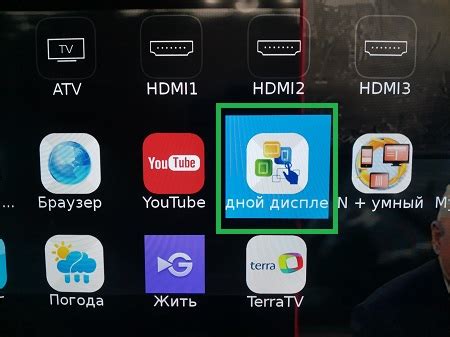
Чтобы использовать Chromecast на телевизоре Haier, следуйте инструкциям:
- Убедитесь, что ваш телевизор Haier подключен к роутеру Wi-Fi и что ваше мобильное устройство также находится в той же сети.
- Подключите Chromecast к HDMI-порту телевизора Haier и вставьте его в розетку для питания.
- Подождите, пока Chromecast загрузится. На экране телевизора Haier должен отобразиться экран приветствия Chromecast.
- На своем мобильном устройстве перейдите в приложение Google Home, которое можно загрузить из App Store или Google Play.
- Чтобы настроить Chromecast, следуйте инструкциям на экране мобильного устройства. Вам может потребоваться ввести пароль от сети Wi-Fi, чтобы Chromecast подключился к вашей сети.
- После настройки Chromecast выберите контент, который вы хотите транслировать на телевизор Haier. Вы можете использовать приложения, такие как YouTube, Netflix, Spotify и другие, которые поддерживают функцию Chromecast.
- Найдите символ Cast в приложении, который обычно находится рядом с кнопкой воспроизведения или в верхнем углу экрана. Нажмите на этот символ.
- Выберите ваш Chromecast из списка доступных устройств и начните воспроизведение. Вы увидите, как контент транслируется на телевизор Haier.
Теперь вы можете использовать Chromecast на телевизоре Haier для стриминга различного контента с вашего мобильного устройства. Наслаждайтесь удобством просмотра на большом экране с качеством Haier.
Как транслировать видео с устройства на телевизор через Chromecast

Чтобы транслировать видео с устройства на телевизор через Chromecast, следуйте этим простым шагам:
| Шаг 1: | Убедитесь, что ваш Chromecast подключен к телевизору и установлен соответствующим образом. |
| Шаг 2: | Убедитесь, что ваше устройство подключено к той же Wi-Fi сети, к которой подключен Chromecast. |
| Шаг 3: | Откройте приложение, с которого вы хотите передавать видео, например YouTube или Netflix. |
| Шаг 4: | В приложении найдите видео, которое вы хотите транслировать на телевизор, и нажмите на значок воспроизведения. |
| Шаг 5: | На экране появится значок Chromecast. Нажмите на него. |
| Шаг 6: | Выберите свой Chromecast из списка доступных устройств. |
| Шаг 7: | Видео начнется на телевизоре через Chromecast. |
Теперь вы можете наслаждаться просмотром видео с вашего устройства на большом экране телевизора с помощью Chromecast. Устройство, с которого вы транслируете, также может использоваться в качестве пульта дистанционного управления для управления воспроизведением видео.
Как использовать голосовой поиск на Chromecast с телевизором Haier

Чтобы использовать голосовой поиск на Chromecast с телевизором Haier, выполните следующие шаги:
- Переключите свой телевизор Haier на правильный источник входного сигнала, на котором подключен Chromecast.
- Убедитесь, что ваш телефон или планшет совместим с голосовым поиском Chromecast.
- Скажите "ОК Google" или нажмите и удерживайте кнопку голосового помощника на своем телефоне или планшете, чтобы активировать голосовой поиск.
- Скажите ключевое слово или фразу, связанную с тем, что вы хотите сделать с Chromecast, например "Включи YouTube на телевизоре" или "Покажи мне фильмы о приключениях".
- Chromecast обработает ваш запрос и отобразит соответствующие результаты на экране телевизора.
И это всё! Теперь вы можете наслаждаться голосовым поиском на Chromecast с телевизором Haier. Вы можете искать видео, музыку, фильмы и телепередачи, запускать приложения и многое другое. Просто скажите, что вы хотите, и Chromecast это сделает для вас.
Как использовать мобильное приложение Google Home с Chromecast на телевизоре Haier

Для полноценного использования Chromecast на телевизоре Haier, вам понадобится мобильное приложение Google Home. Это приложение позволяет вам управлять Chromecast и настраивать его функции на вашем смартфоне.
Вот пошаговая инструкция о том, как использовать мобильное приложение Google Home с Chromecast:
- Установите приложение Google Home на свой смартфон. Вы можете скачать его из App Store для устройств Apple или Google Play для устройств Android.
- Убедитесь в том, что ваш смартфон и Chromecast подключены к одной Wi-Fi сети.
- Откройте приложение Google Home на своем смартфоне.
- В приложении Google Home нажмите на значок устройства в верхнем правом углу экрана, чтобы открыть список доступных устройств.
- Выберите свой Chromecast из списка доступных устройств.
- Вам может потребоваться ввести пароль для подключения к Chromecast.
- После успешного подключения вы увидите главный экран приложения Google Home с настройками Chromecast.
- Теперь вы можете использовать приложение Google Home для настройки Chromecast и контроля его функций. Например, вы можете запускать видео с YouTube на телевизоре, настроить экран и звук, создать группы устройств и многое другое.
Мобильное приложение Google Home предлагает широкие возможности управления Chromecast и позволяет настроить ваш телевизор Haier для максимального комфорта просмотра различных видео контента. С его помощью вы сможете контролировать ваш Chromecast, настраивать его функции и наслаждаться качественным потоковым видео прямо на вашем телевизоре Haier.